PPT截取的图片添加边框教程
1、打开PPT这款软件,进入到PPT的操作界面
2、在该界面内找到插入选项
3、点击插入选项,在其内找到屏幕截图选项
4、点击屏幕截图选项,在其子级菜单里找到屏幕剪辑选项
5、点击屏幕剪辑,我们使用鼠标左键画出截图的范围,然后截取的图片自动添加到的编辑区里
6、在编辑区里找到格式选项,在格式内找到需要边框
7、点击选择的图片格式,可以看到我们的最后的效果

PPT表格单元格添加凹凸效果的方法
1、打开PPT,建立空白演示文稿。
2、在幻灯片中插入一个数据表格。
3、选中表格,点击【表格工具】—【设计】—【效果】—【单元格凹凸效果】。
4、列表中列出了多种内置的单元格凹凸效果,点击其中一种,即可立即为表格的所有单元格添加立体凹凸效果。
5、单元格立体凹凸效果不仅可以应用于全表格,也可以使用于其中的个别单元格。光标置于需要设置凹凸效果的单元格中,再点击一种凹凸效果。
6、即可实现对个别单元格设置凹凸立体效果。这样可以起到对该单元格的数据进行强调的作用。




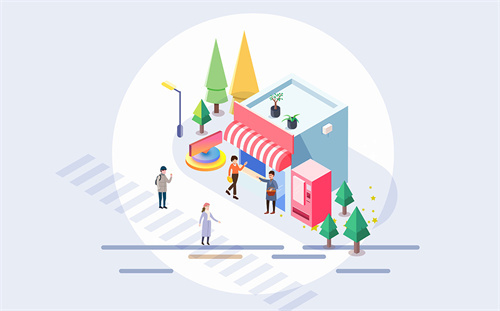
 营业执照公示信息
营业执照公示信息
热图推荐
PPT图片怎么添加边框?PPT如何设置表格单元格凹凸效
Word文档损坏如何修复?Word怎么设置文档首页?
WPS文档中怎么设置自动保存备份文件?Word文档损坏
Zoom视频会议总是掉线怎么办?PS2022无法加载扩展未